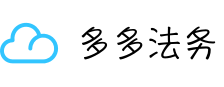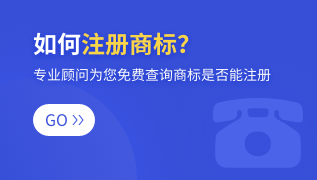手机淘宝开店必须上传一张280*50且小于10KB的图片,作为店铺的标志,很多人不知道怎么制作这个图片,下面我讲一下我是如何制作成功的,给大家做个参考。
前期准备:
- photoshop
- office 的 ois软件
方法/步骤
- 1
首先,我们需要一张原始图多多法务上下载的,也可以是自己手机拍的,本人用的是自己手机里的一张图片:
步骤阅读 - 2
首先我们知道,280*50的图片是一个宽比高大概5:1的比例,所以我们先将这个图中我们想要的部分截取为一个大概5:1的形状,本人不习惯用photoshop截取图片,用的是office的ois软件,步骤是:
1,右键单击图片 → 打开方式 → 选择ois;
2,在图片打开界面,选择图片编辑→裁剪,然后将图片裁剪成一个大概5:1 的图片,这里可以看到图片裁剪前和裁剪后大小的变化
步骤阅读步骤阅读步骤阅读步骤阅读 - 3
此时我们已经得到了一张大概5:1的图片,接下来要做的就是把这个图片的大小调整为280*50像素并且小于10KB的图片,这里我用的是photoshop,方法是:
1,同上右键单击图片 → 打开方式 → 选择photoshop;
2,在photoshop界面,选择图像 → 图像大小,然后在弹出来的界面将图像的像素大小和文档大小调整为280*50,注:文档大小后面的单位选择“点”才行,然后点击确定,这时候我们已经得到了一张大小为280*50的图片了
步骤阅读步骤阅读步骤阅读 - 4
最后,我们将这张图片的大小调整到10KB以下:
1,点击“文件”→ “存储为web所用格式”,注意,这个地方的保存不是平时我们用的保存方式;
2,在存储页将“预设”值设置为“低”,“品质”设置为“0”;
3,点“存储”,保存图片,这时候你的桌面上就已经存在一张图片大小为280*50像素并且小于10KB的图片了。
步骤阅读步骤阅读 - 5
如果你想验证一下,可以右击图片 → 属性,看到图片内容的大小,在ois中可以用上述裁剪方法看到图片尺寸的大小。
步骤阅读步骤阅读END